表格声明编辑器
概述
表格编辑器视图
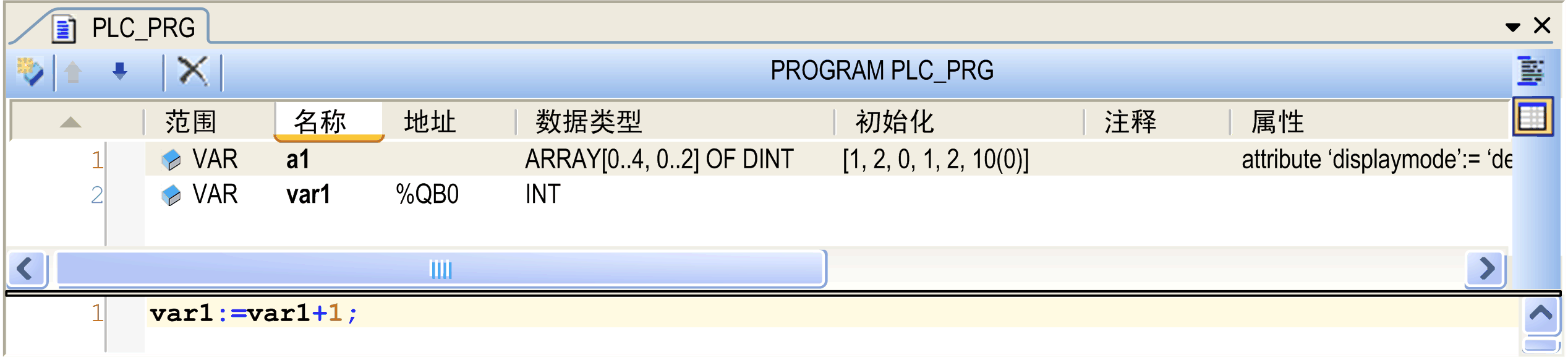
编辑器的表格视图为变量声明的常用定义提供了列:、、、、、和 (pragma) 。具体的声明以带编号的行的形式插入。
要在现有行上方添加新的声明行,可先选择该行并从工具栏或上下文菜单执行命令  。
。
要将新的声明添加至表格的末尾,可在当前最后一个声明行外单击,并使用命令。
新插入的声明默认首先使用范围 以及最近输入的数据类型。必需的变量的输入字段自动打开。通过按下 键或单击视图的另一部分输入有效标识符并关闭字段。
双击表格单元格打开相应可用位置以输入值。
双击打开列表,在该列表中您可选择所需范围和范围属性关键字(标记)。
直接键入或单击 按钮来使用或向导。
直接键入值或单击 按钮来打开对话框。在使用数组和结构化变量的情况下,该方法尤其适用。
每个变量以单独的行提供声明,每行都有编号。
通过选择行并通过工具栏或上下文菜单中的  或
或  命令将其上移或下移,可更改各行的顺序(行号)。
命令将其上移或下移,可更改各行的顺序(行号)。
您可通过单击相应列的标题根据每个列将声明列表排序。
要删除一个或多个声明,可选择相应的行并按下 键或从上下文菜单执行命令,也可以单击工具栏中的  按钮。
按钮。
数组声明
对于数组变量的声明,请使用位于字段右侧的箭头按钮 并选择。对话框随即打开。
至少填充标有红色感叹号图标的字段。通过输入变量的上限和下限以及来定义。您可以单击箭头按钮,打开对话框或用于声明基本类型的另一个。
可以使用 [*,*,*] 定义可变长度的数组。可变长度的数组只能用在功能块、方法和功能的 VAR_IN_OUT 声明中。要声明可变长度的数组,请为每个维输入星号 *。这会导致 ARRAY [*..*] OF INT。在通过进行确认后,接受将尺寸字符串调整到 [*](仅一个星号)。
长度可变的二维数组示例:
ARRAY [*,*]此对话框的区域提供了配置的数组声明的预览。
有关更多信息,请参阅数组说明。
单击关闭声明对话框。变量声明按照 IEC 语法出现在声明编辑器中。
初始化值
对话框
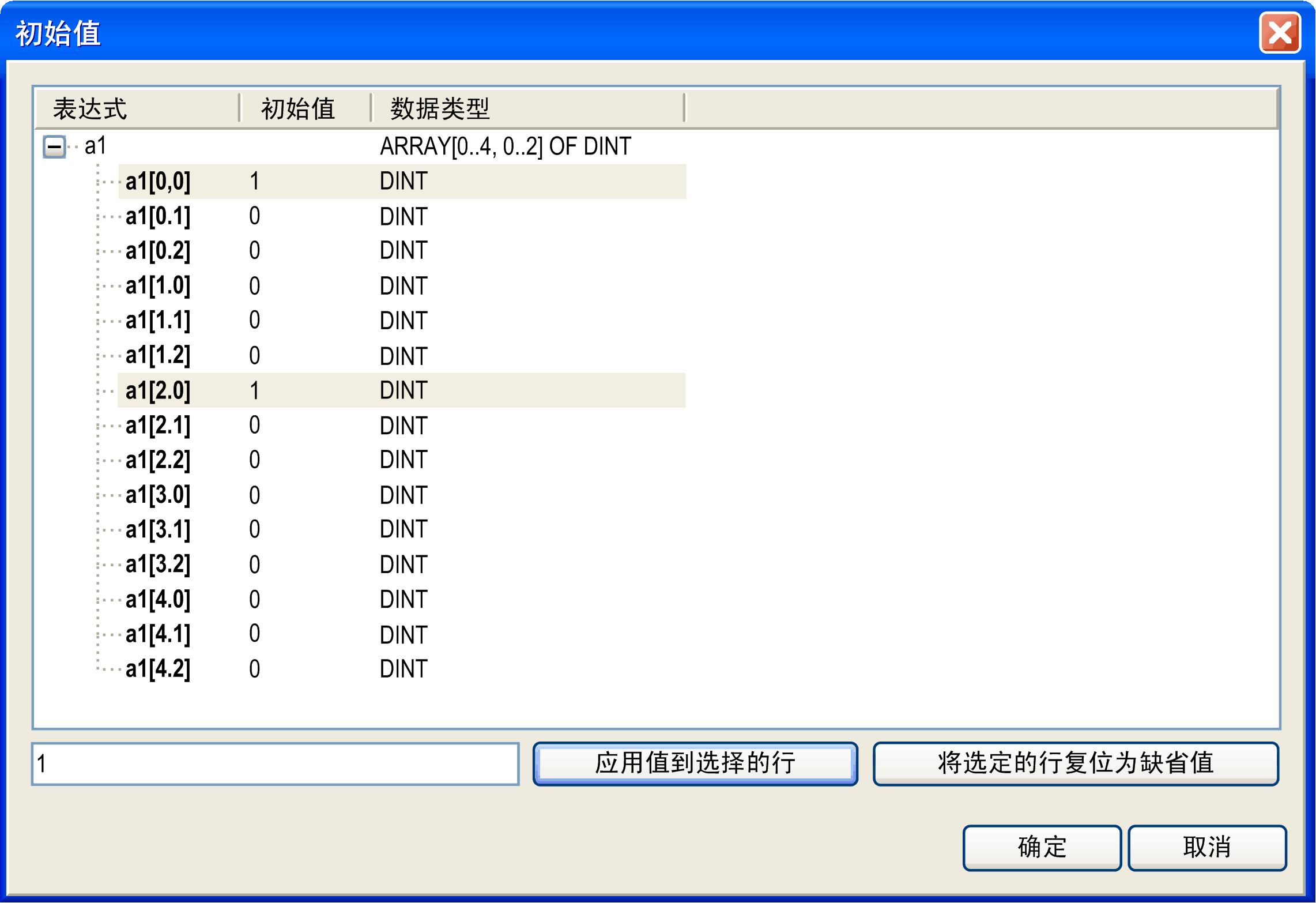
的表达式使用存在的初始化值显示。选择所需的变量并编辑列表下字段中的初始化值。然后单击按钮。要恢复为缺省初始值,可单击按钮。
按下 + 以在条目中插入换行符。
如果要初始化的变量是具有扩展 FB_Init 方法的功能块实例,则会显示一个列出 FB_Init 参数的附加表。与表相比,以下差异适用于此表:
-
为每个变量分配一个初始化值。否则,按钮会保持禁用状态。
-
无法展开复杂数据类型(结构、数组),且无法显示它们包含的组件。使用相应的变量初始化复杂数据类型。
FB_Init 参数在对话框中通过在初始化值后显示的相应符号进行标记。
编辑声明标题
您可在对话框中编辑声明标题。通过单击编辑器的标题栏(上图中的 PROGRAM PLC_PRG)或使用命令可打开该对话框。
对话框
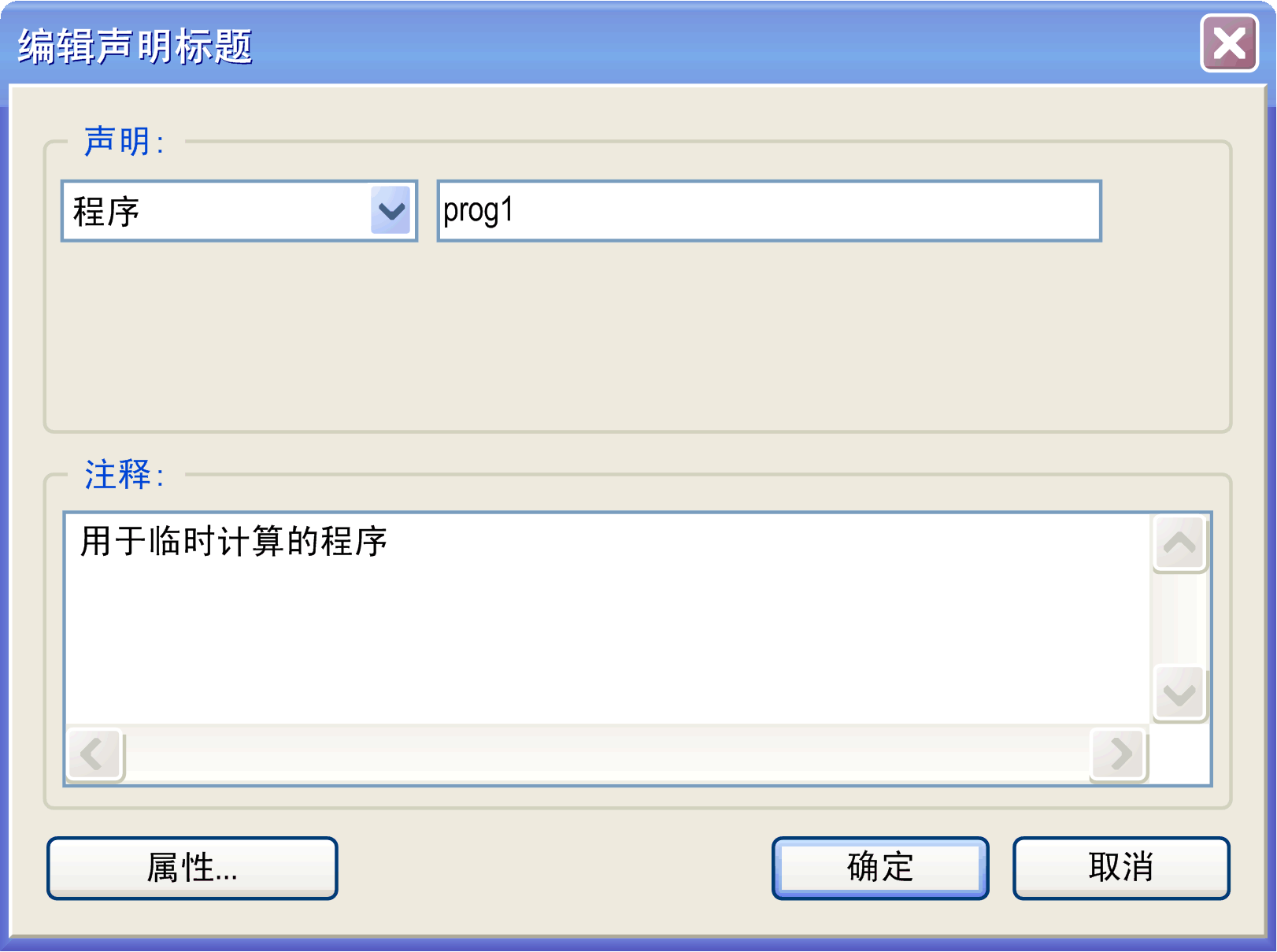
对话框提供以下元素:
|
组件 |
描述 |
|---|---|
|
|
POU 对象的插入类型(从选择列表插入)以及名称。 |
|
|
插入注释。按 + 可插入断点。 |
|
|
打开对话框(请参阅本章下面的信息)来插入编译指示和属性。 |
属性
在对话框中,单击按钮可打开对话框。它允许您以文本格式输入多个属性和编译指示。在不使用 {} 括号的情况下插入它们,并且每个条目占用单独一行。对于下图中所示的示例,请参阅上方文本编辑器视图图形的相应文本视图。
对话框
